記事投稿と音声入力を習慣化させよう

少し前にGoogleドキュメントを使った
音声入力について書きました。
効率化とかスキルアップのための知識って
ちょっと試すだけじゃダメなんですよね。
意識しなくてもサラッとやれるくらい
自分の中で”当たり前の行動”にしないと
身に付かないの。
私、こういうのが苦手っていうか
習慣化するまで続かないんですよ。
それが分かってるので今は
メルマガやその他メールなども
全ての入力をできる限り
音声入力優先でやるようにしてます。
音声入力ってね、
慣れるまでは何となくぎこちないんだけど
頭ン中でかたっ苦しく考えた文章より
柔らかい文章を作る練習にもなるんですよ。
記事作成が苦手な人ほど
取り組んでみてほしいです。
PCで使うGoogleドキュメントの場合
Googleドキュメントを開いたら
ツール → 音声入力 を選択。
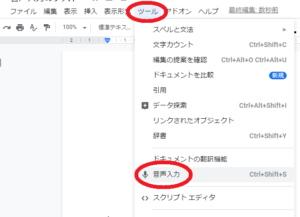
そうすると
マイクのアイコンが出てきます。
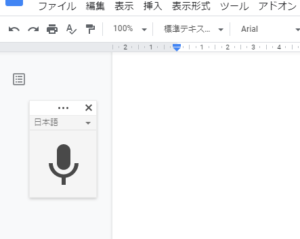
アイコンがグレーの時はOFF状態。
このマイクアイコンをクリックすると
色が赤に変わるので
そうなったら喋ります。
音声が認識されてる間は
マイクアイコンの周りに
グレーの円が表示されますよ。
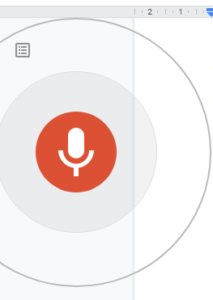
そして喋った内容も打ち出されます。
「、」とか改行は手入力で編集する必要があるものの
「。」は「まる」って言えば入力されます。
あとは・・・
通常はこの漢字を使うでしょ!っていう部分は
その漢字にちゃんと変換されるので
無料で使えるとはいえ
なかなかのもんですよ!
音声入力はその後の編集が必要にはなるけど
入力の手間を考えたら
使うことを習慣化させてしまいたいツールかなって
個人的に実感してます。
PCがお手元にあるなら
音読気分、オンライン飲み会気分で
画面に話しかけてみましょ。
スマホも使ってもっと効率的に
これをスマホでやるなら
通話してるつもりになれば
スムーズに使えるんじゃないかと
思います。
我が家ではPCがリビングにあるので
家族がいるとちょっと恥ずかしいっていうか。
音声入力はスマホでやることが多くて
場所は大抵・・・車の中(笑)
仕事帰りとか休憩時間とか
出先の駐車場で
文章化したいことを
バーッと一気に喋ります。
どうせ後から編集するんだしって思うと
気楽に言葉にできるんですよ。
何かこのやり方が自分に合ってて
通話スタイルで記事作ってます。
一から手入力しようと思うと
文章にしたいことは頭に浮かぶとしても
文字化までに時間がかかっちゃって。
手元にPCとスマホの両方があるんだったら
両方で同じドキュメントを開いて
音声入力をスマホからやって
編集作業をすぐPCからってことも
可能です。
これって打ち合わせの議事録作成にも
使えるんですよ。
音声入力機能をONにしておけば
会話内容も簡単に文字起こしできますから。
喋りだしたらすぐ文章が表示されるので
PCでドキュメントを開いてる人が
修正作業をすればスムーズにこなせます。
ただしスマホでの音声入力は
入力中の文章を手で触っちゃうと
音声入力が遮断されるので
その場合はいちいちマイクボタンを
タップすることにはなっちゃいますが。
私、それに気付かず
延々と独り言を続けてたりってことが
しばしばあるんで
遮断されてないか確認しつつ
喋りましょうね ^ロ^;
画像もコピペできる
音声入力とは少し離れますが
私がGoogleドキュメントを
便利だなって思う理由は
他にもあるんですよね。
ブログ記事って書き出すと
段々気分が乗ってきて
どんどん書ける時があるんですよ。
だけどどこまでもつなげるよりは
この部分は別記事にしたいなって
思うことがあるんですよね。
作ってる途中で。
それが画像入りで書いた記事だと
ちょっと面倒っていうか。
画像は一度upしたら
ボタン1個で挿入可能だけど
画像の説明文を区切ってコピペとか
面倒じゃないですか。
だからそんな時は
移動したい画像と文章を
Googleドキュメントにコピペしちゃいます。
そうすればどの画像に
どういう説明を入れたかすぐわかるし
あっちとこっちの記事編集を交互にしなくても
良くなるんですよ。
見出しのh2タグ(本文より大きい文字サイズ)も
ちゃんと反映されます。
これがメモ帳ソフトの場合だと
文章はコピペできるけど
画像はコピペできないんですよねー。
文字の大きさだって全部同じ。
これが使えばわかる便利さの違いです。
もちろん使うメモソフト(アプリ)によっては
Googleドキュメントと同じように
使えるものはありますが
少なくともWindowsに搭載されてる
メモ帳よりは確実に高品質です。
記事投稿って慣れるまでは
結構しんどいって思う方が多いです。
音声入力を使うまでは
私もしんどかったです。
だからそのしんどさを少しでも軽くして
記事作成をしたいじゃないですか?
読んでほしい人を思い浮かべつつ
スマホやPCに向かって語りかける。
そんなイメージで文章化できるようになれば
記事投稿の習慣化は難しくないですよ。
いろんな用途で
使い倒してみて下さいね♪
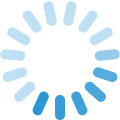




 40代のダブルワーカー・りあんです。2020年に雇止めに遭って一度は在宅ワーカーとして生きる決心をしたものの、収入源を一本化するのも不安で現在は会社勤めと並行しつつネットビジネスをしています。同時期に退職した友人達が就活に悪戦苦闘していることを知り、このブログを立ち上げました。
40代のダブルワーカー・りあんです。2020年に雇止めに遭って一度は在宅ワーカーとして生きる決心をしたものの、収入源を一本化するのも不安で現在は会社勤めと並行しつつネットビジネスをしています。同時期に退職した友人達が就活に悪戦苦闘していることを知り、このブログを立ち上げました。

